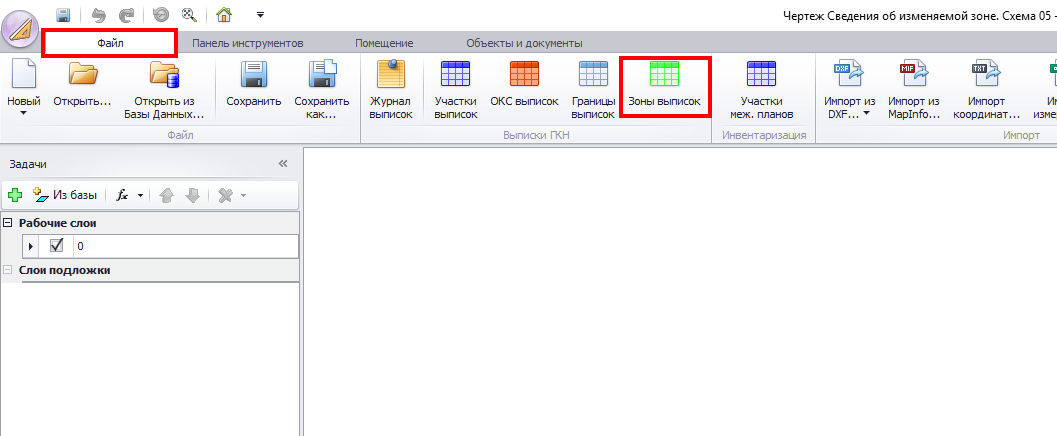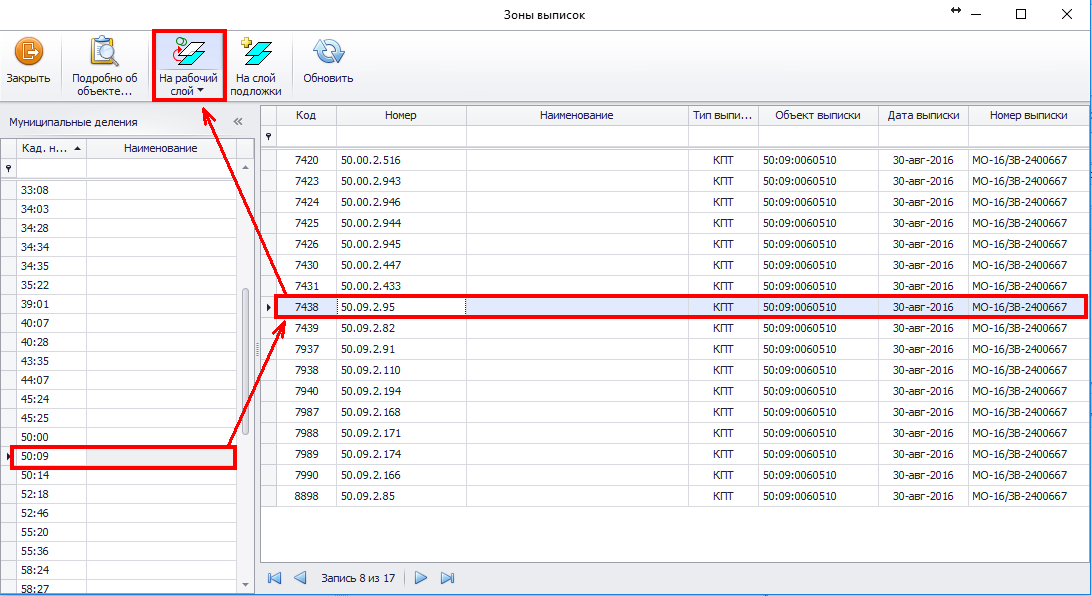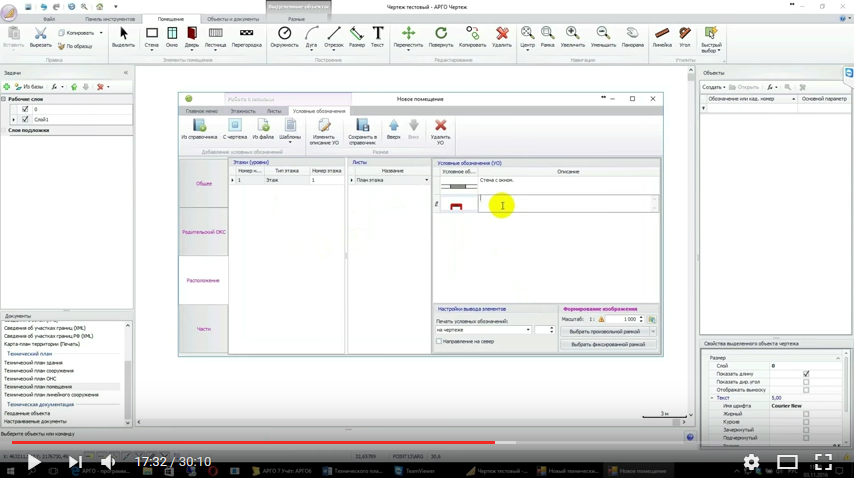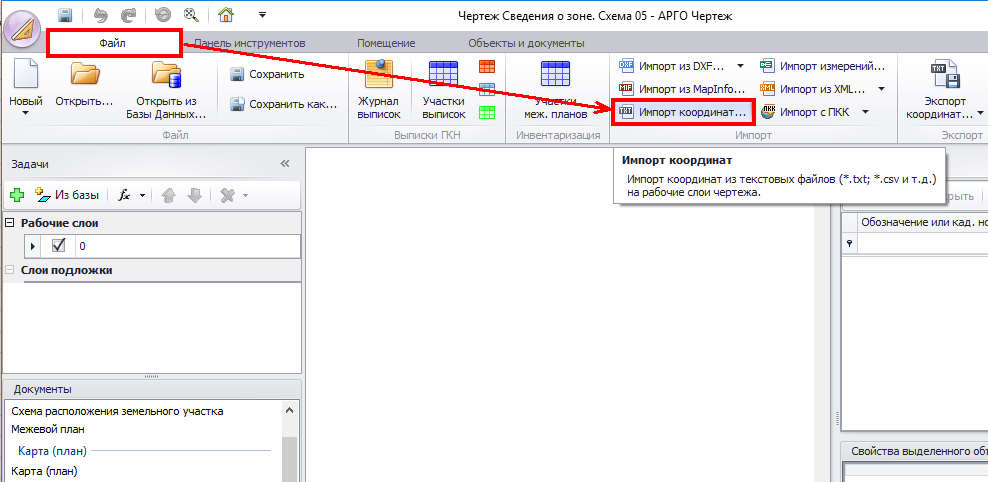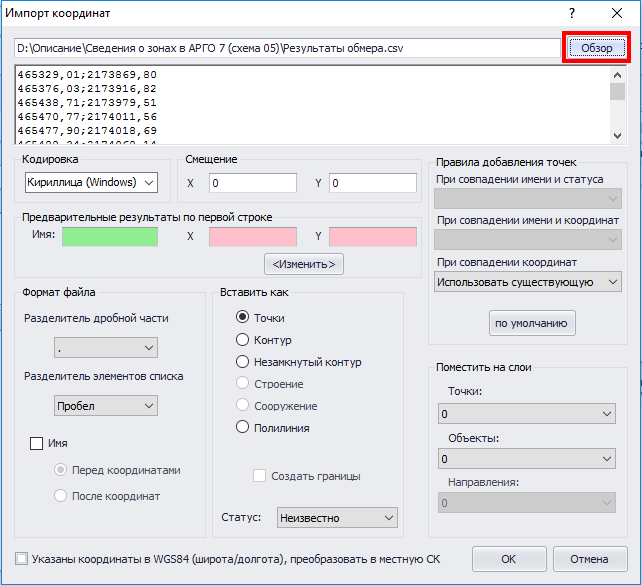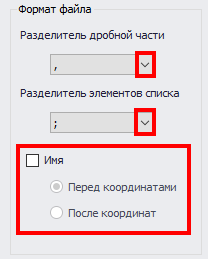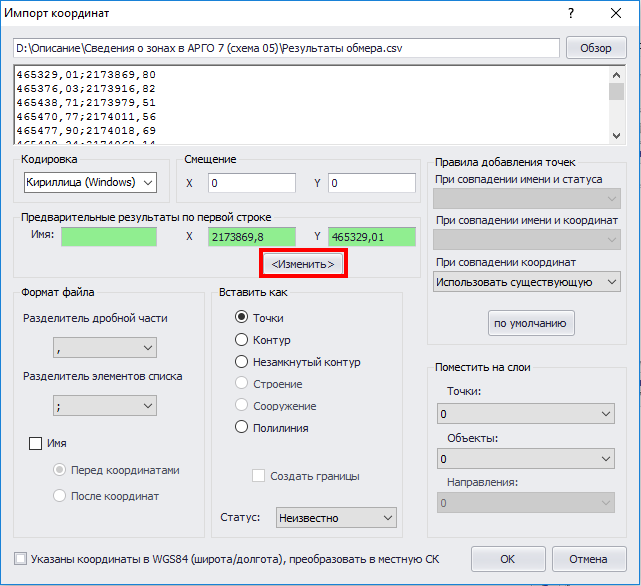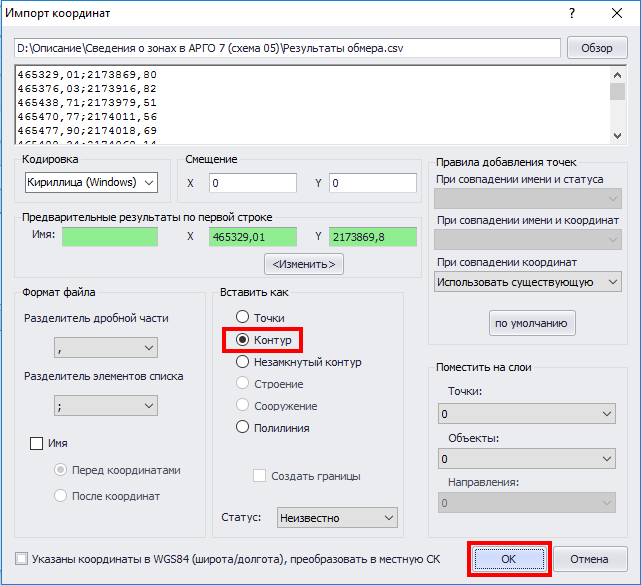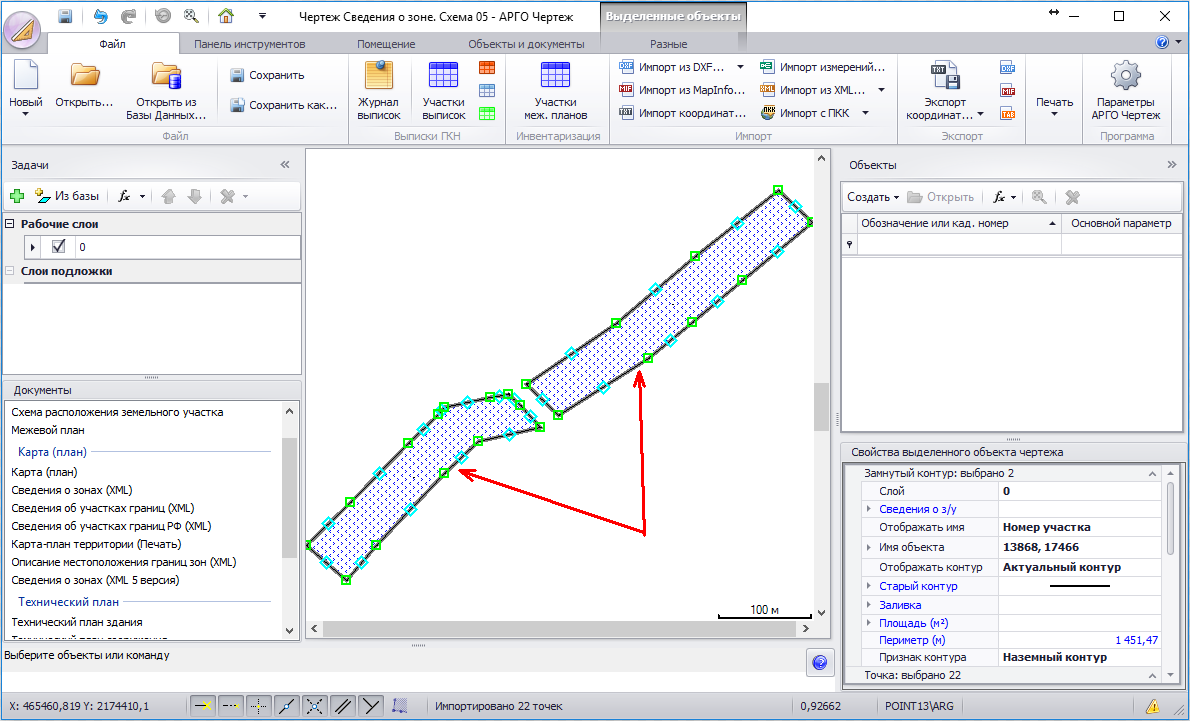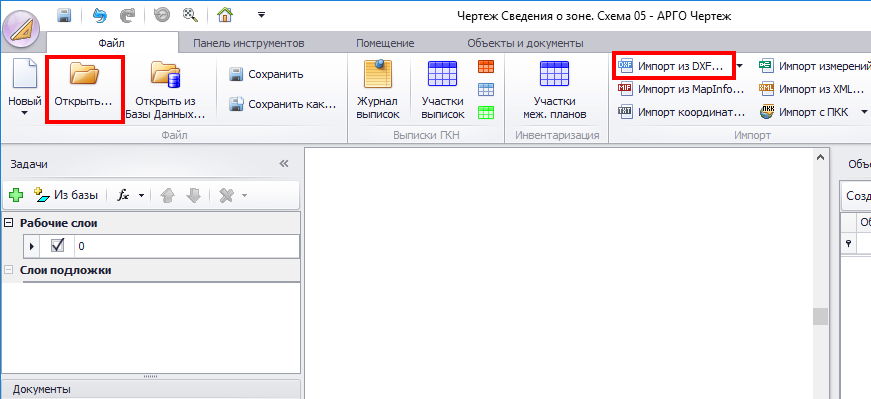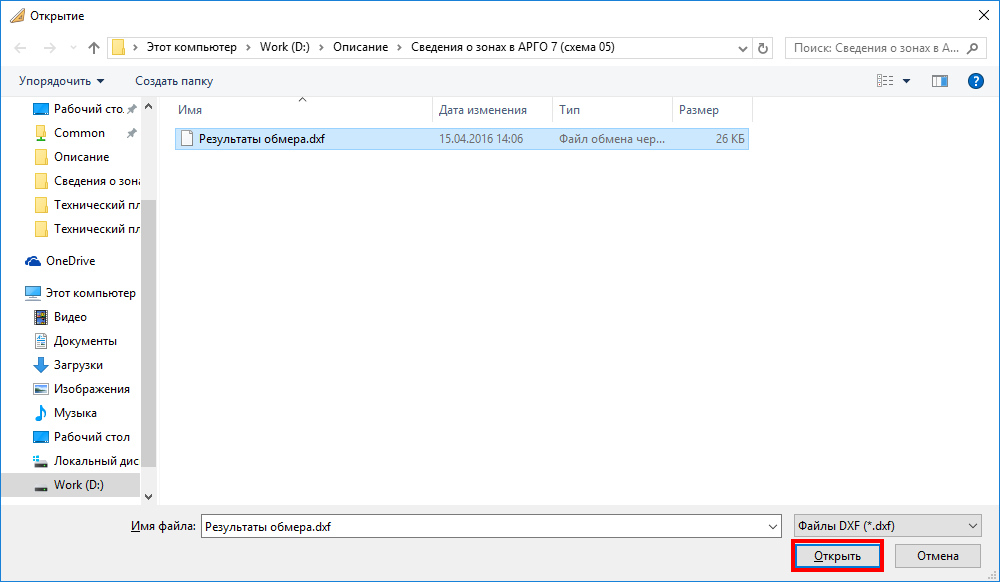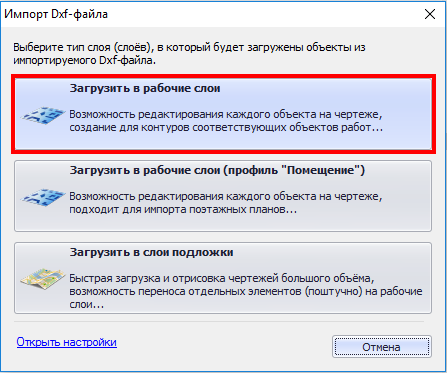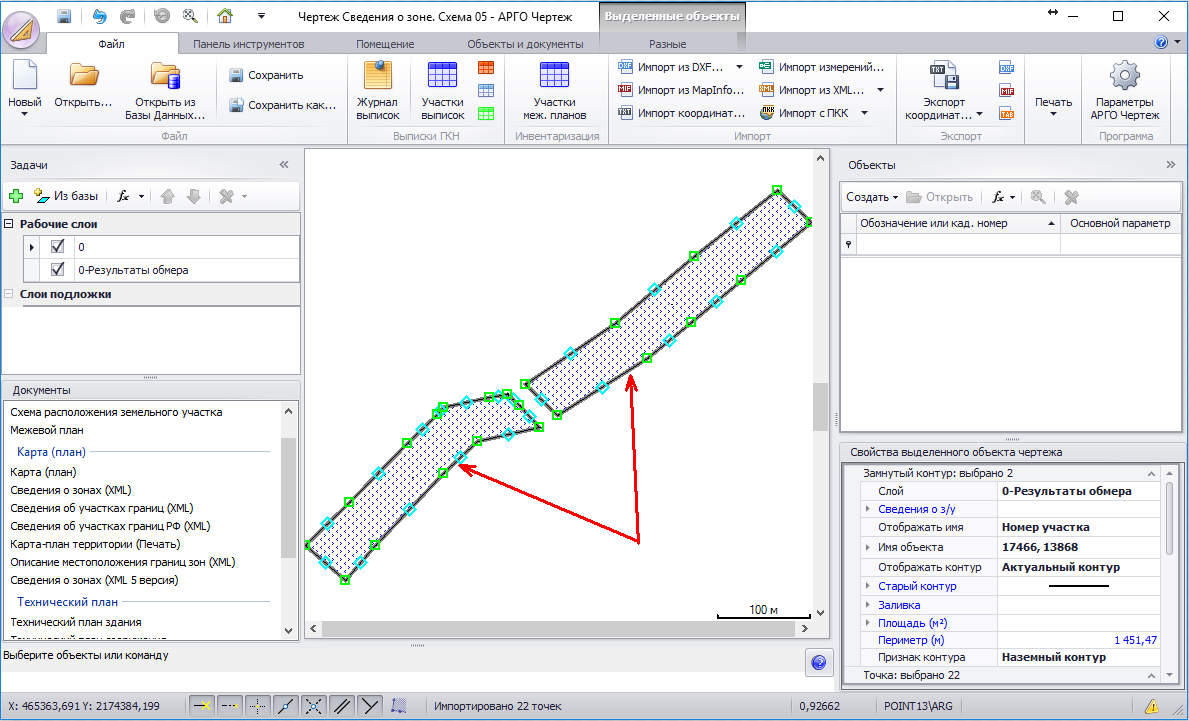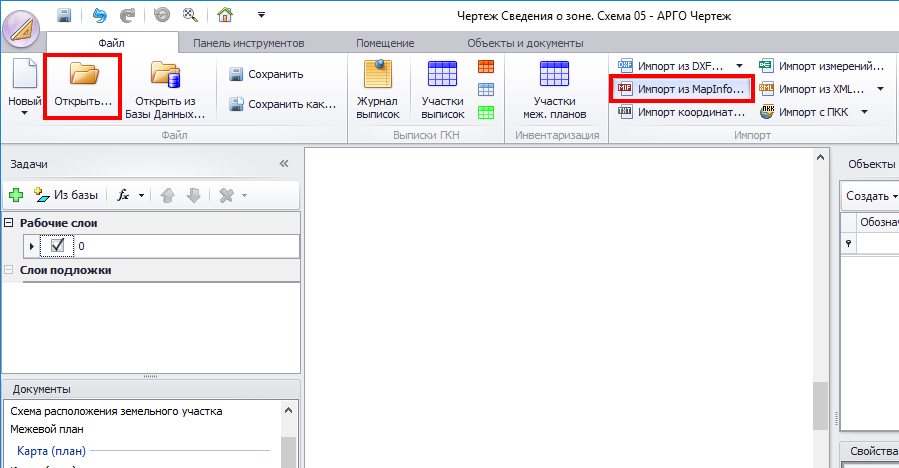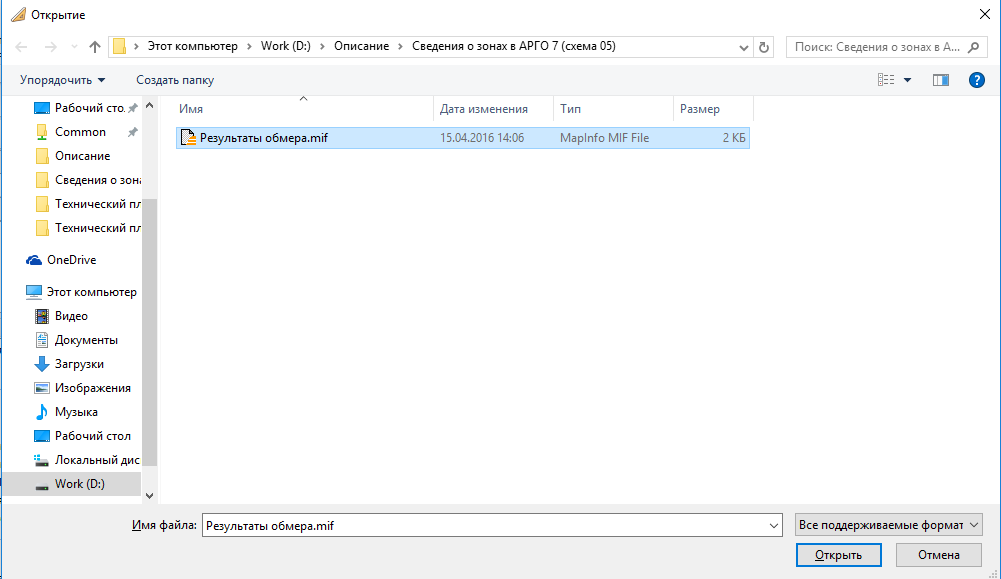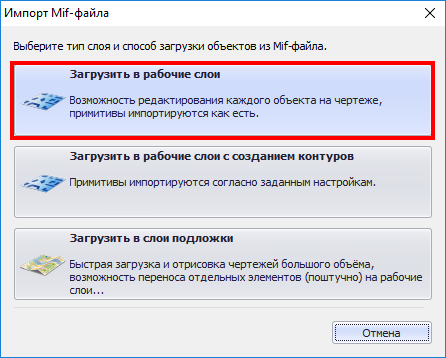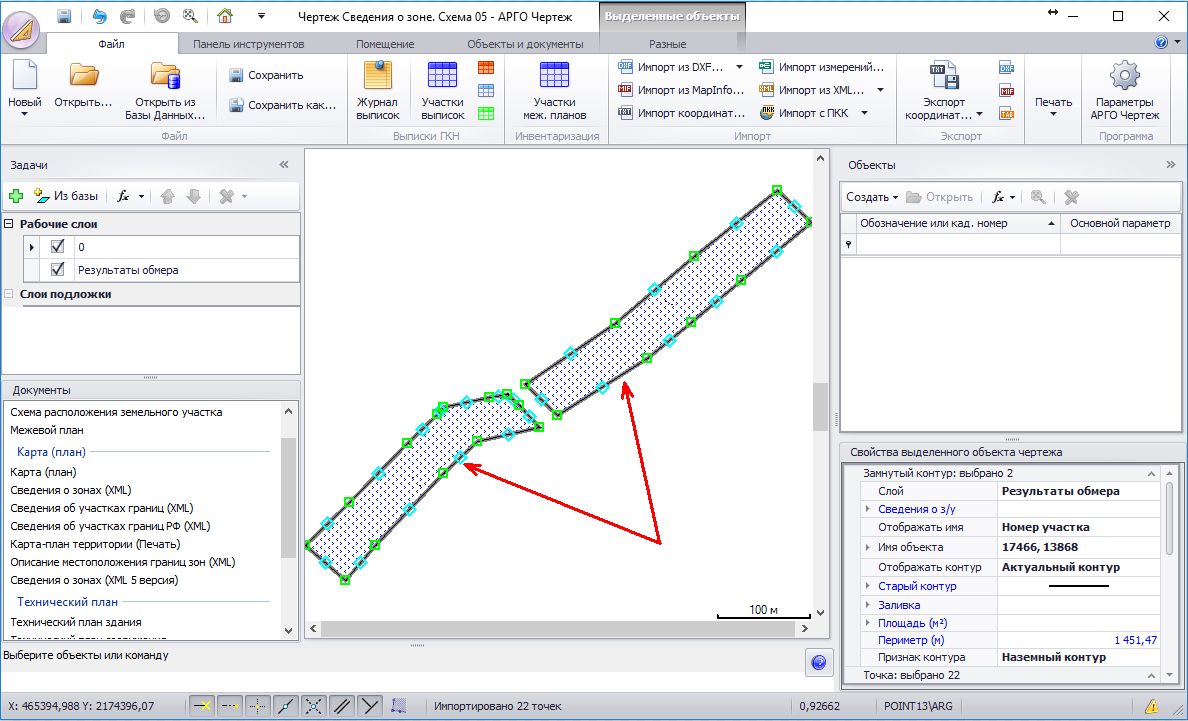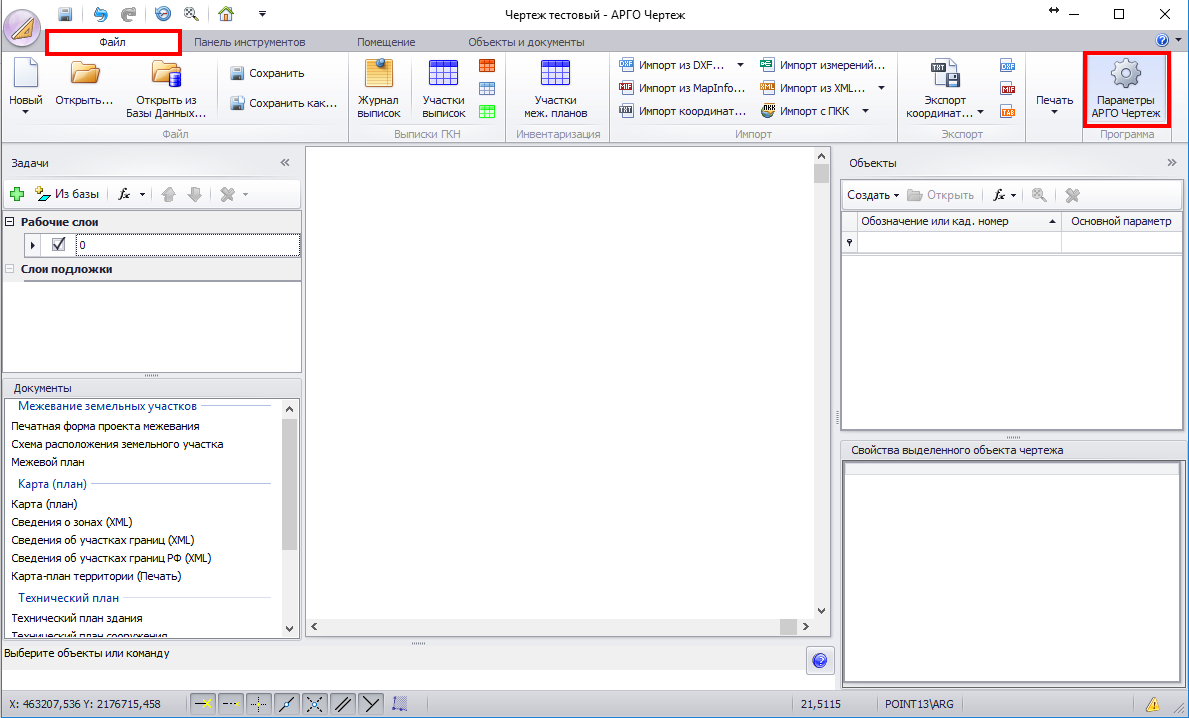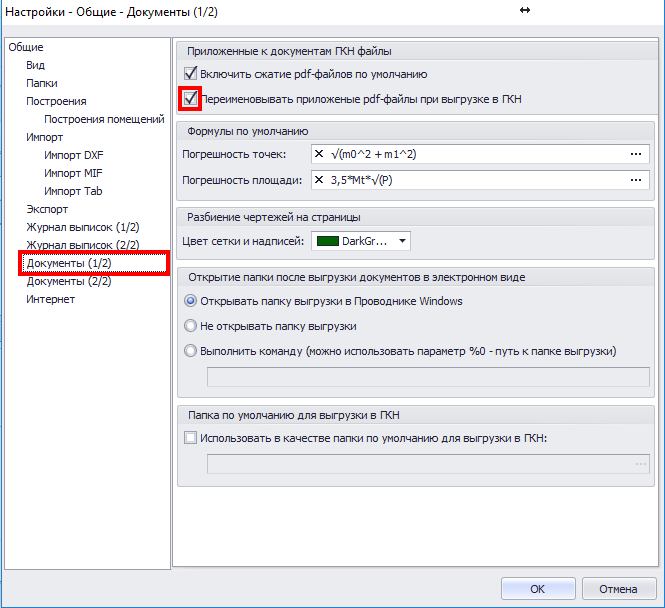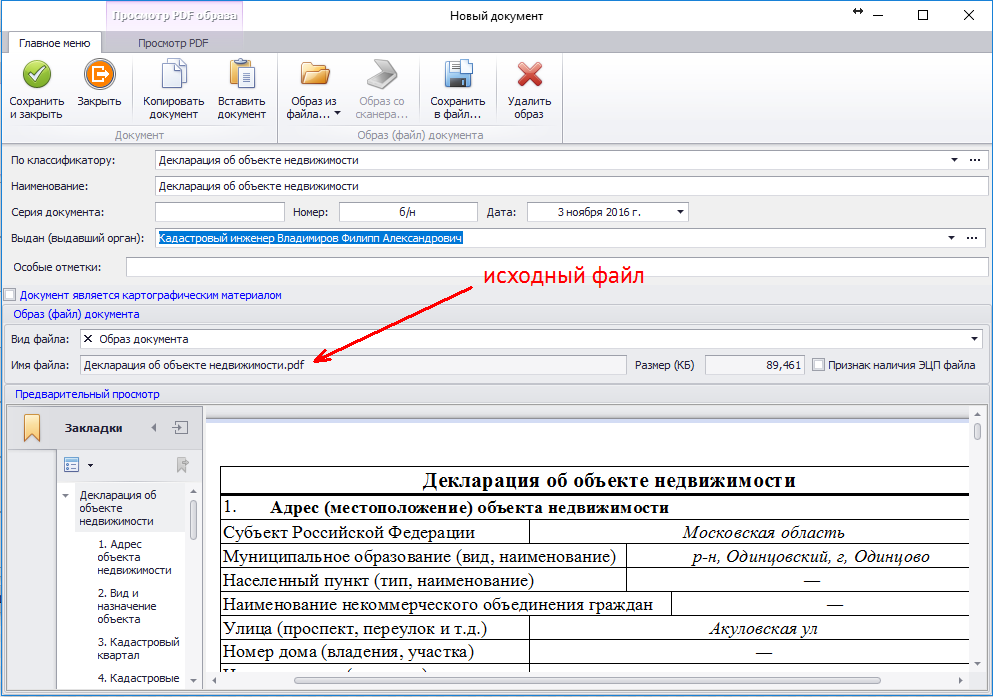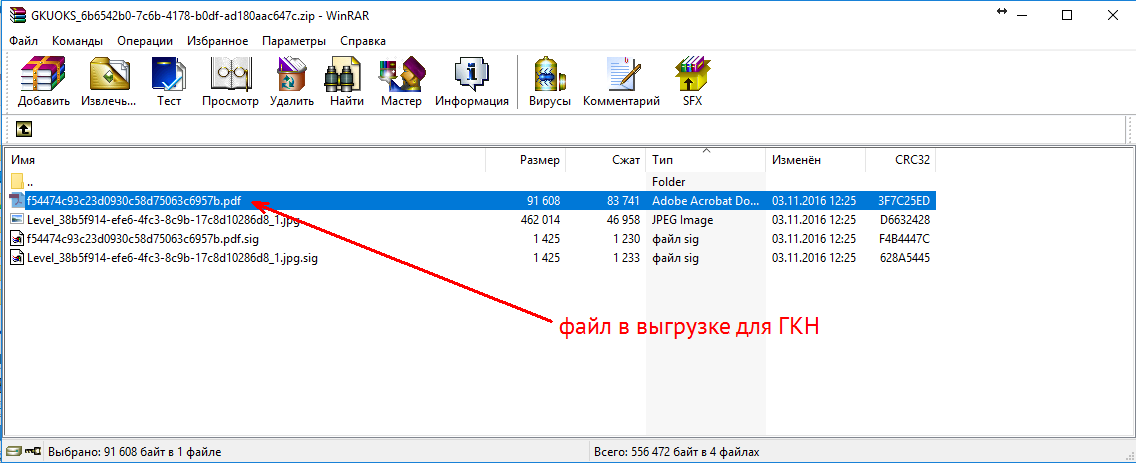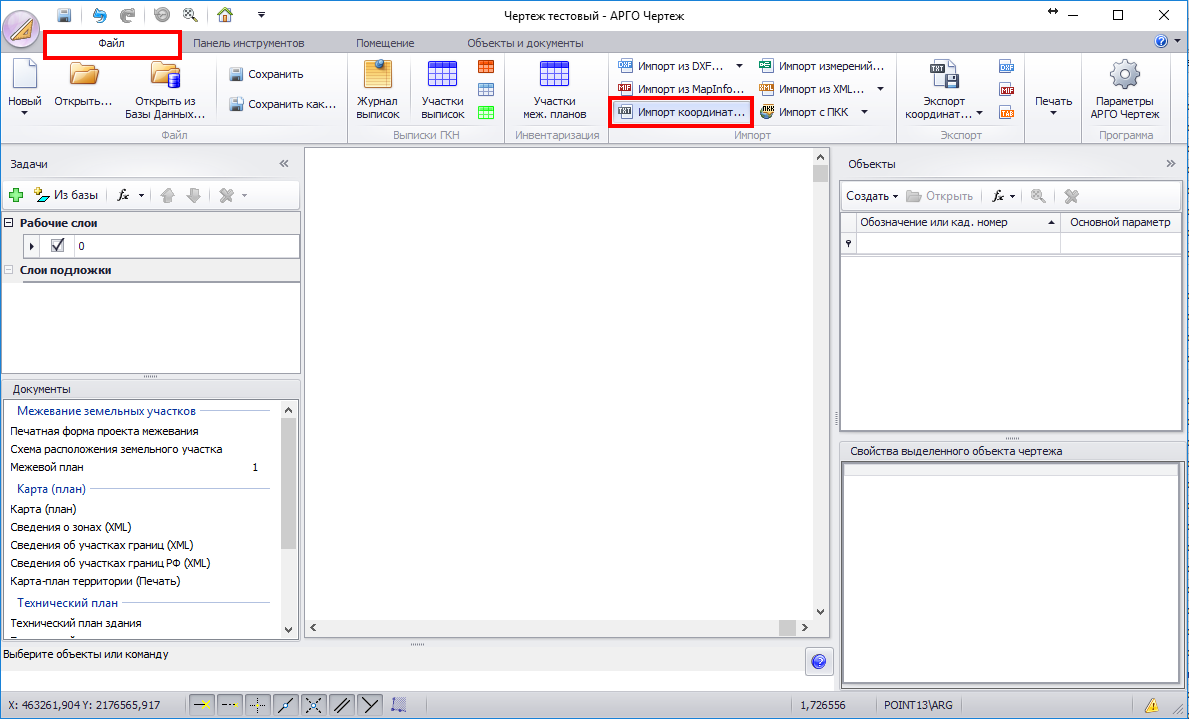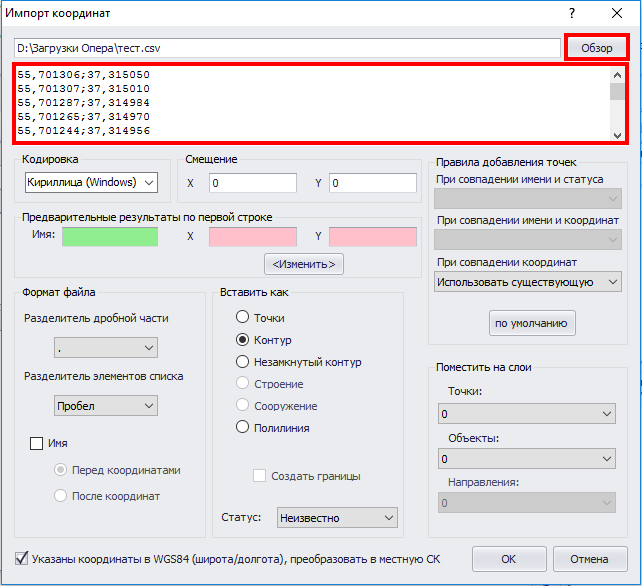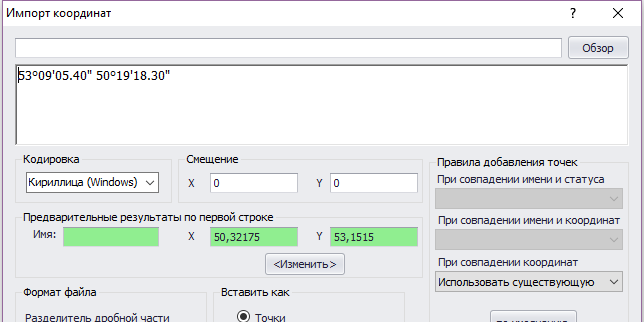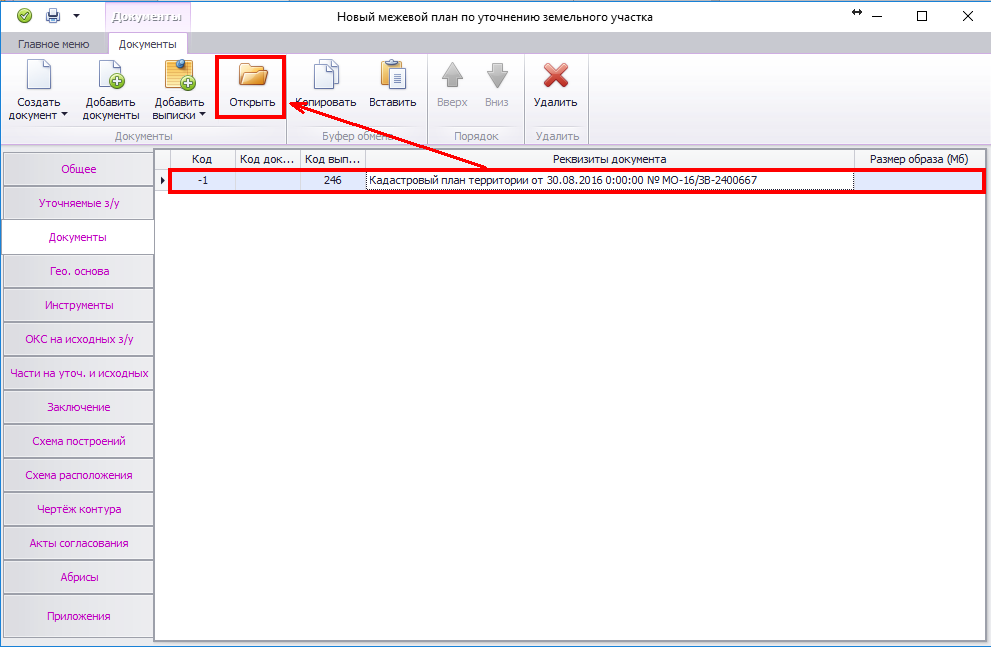Доступно промежуточное обновление АРГО 7 с новым функционалом и исправлениями ошибок, найденных в АРГО 7 и последующих HotFix-обновлениях.
В программе реализованы следующие дополнения и пожелания пользователей:
- Добавлено образование и изменение зон по схеме ZoneToGKN_v05 (версия 05)
- Изменен порядок пунктов в контекстном меню «Контур» чертежа
- Добавлена расширенная диагностика при проверке xml на соответствие xsd-схемам
Исправлены следующие ошибки и замечания:
- Добавлена выгрузка договоров в RTF
- Кнопкой «загрузить из файла» не подгружаются зоны
- Ошибка работы анонимайзера файлов при длинных (более 260 символов) начальных путях
- Ошибка при открытии настроек АРГО Чертеж
Рекомендуется устанавливать обновление в случае, если при работе с программой у вас возникают описанные выше проблемы или Вам необходим добавленный в обновлении новый функционал.
![]() Обновление является накопительным, т.е. не требует установки предыдущих обновлений программы, и содержит все изменения из ранее выпущенных официальных и HotFix-обновлений.
Обновление является накопительным, т.е. не требует установки предыдущих обновлений программы, и содержит все изменения из ранее выпущенных официальных и HotFix-обновлений.
Скачать обновление можно по следующим ссылкам (в зависимости от варианта установленной у вас программы АРГО 7):
- Обновление для персональной и ознакомительной версии (размер файла 27 Мбайт)
- Обновление для «Сетевая версия» и версии «Малый бизнес» (размер файла 29 Мбайт)